Microsoft Script Debugger は Internet Explorer やその他の一般的な Microsoft 製品とともにインストールされます。 ただし、ダウンロードしてインストールする必要がある場合は、http://www.microsoft.com/downloads/の操作手順を参照してください。
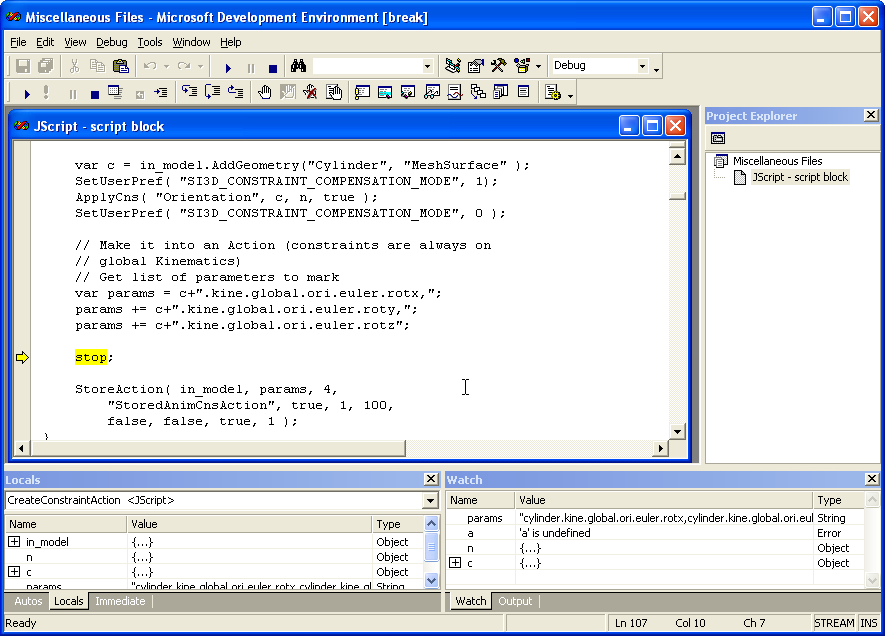
Microsoft Script Debugger には、スクリプトのデバッグを支援する、次のような標準的なデバッグ ツールが用意されています。
ブレークポイントの設定と消去: Softimage の Script Editor がスクリプト内で stop(VBScript)または debugger(JScript)ステートメントを検出すると、Microsoft Script Debugger が起動します。
スクリプトのステップ実行: スクリプトの実行を正確に制御できます。各行の実行時に変数値を調べたり、その結果を確認したりすることができます。
コール スタックの表示: ネストされた一連のプロシージャを通して実行過程を追跡できます。 これは、スクリプト内から呼び出されたスクリプトをデバッグする場合(特にスクリプトのステップ実行と合わせて使用する場合)に便利です。
Microsoft Script Debugger を Softimage で確実に動作させるには、Script Editor の編集ペインで右クリックし、[ツール](Tools) [外部スクリプト デバッガを有効](Enable External Script Debugger)を選択します。 これで、以下のように、レジストリ内の JITDebug(ジャストインタイム デバッグ)キーが 1(デフォルトは 0 または無効)に設定されます。
[外部スクリプト デバッガを有効](Enable External Script Debugger)を選択します。 これで、以下のように、レジストリ内の JITDebug(ジャストインタイム デバッグ)キーが 1(デフォルトは 0 または無効)に設定されます。
REGEDIT4 [HKEY_CURRENT_USER\Software\Microsoft\Windows Script\Settings] "JITDebug"=dword:00000001
このリンクが有効になると、スクリプトでエラーが発生するたびにデバッガがポップ アップ表示されることになります。 Softimage と MS Script Debugger の間のこのリンクを切断したい場合は、編集ペインのコンテキスト メニューから、[ツール](Tools) [外部スクリプト デバッガを無効](Disable External Script Debugger)を選択します。 これで、以下のように、JITDebug キーが 0 に戻ります。
[外部スクリプト デバッガを無効](Disable External Script Debugger)を選択します。 これで、以下のように、JITDebug キーが 0 に戻ります。
REGEDIT4 [HKEY_CURRENT_USER\Software\Microsoft\Windows Script\Settings] "JITDebug"=dword:00000000